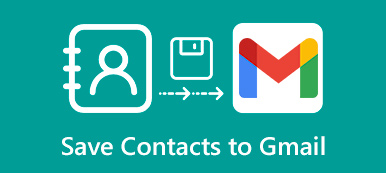蘋果不斷改進相機技術,但內部存儲無法滿足用戶的需求,部分原因是存儲容量已達到臨界點。 為了避免數據丟失和免費的內部存儲,Apple發布了iCloud並為每個帳戶提供免費存儲。 這使得iCloud成為備份iPhone上的聯繫人和其他重要文件的流行方法。 也許您每天都在使用iCloud,但這並不意味著您掌握了該服務並正確使用了它。 因此,在本教程中,我們將討論如何將聯繫人備份到iCloud。 遵循我們的分步指南,以保護您在Apple的雲服務器中的聯繫人。
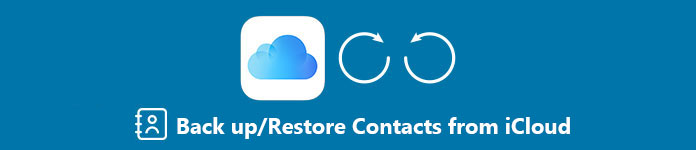
1。 如何將聯繫人備份到iCloud
根據我們的研究,十分之三的iPhone用戶不知道iCloud提供多少免費存儲空間。 因此,在了解如何將聯繫人備份到iCloud之前,讓我們先看一下iCloud的功能。
- 1。 iCloud為每個帳戶提供5GB免費存儲空間。 如果您需要更多空間,可以在Apple Store在線購買計劃。
- 2。 您可以在iPhone上將聯繫人備份到iCloud,也可以隨時以無線方式恢復它們。
- 3。 除了聯繫人,iCloud還允許你 同步照片,日曆郵件,照片和其他文件到雲服務器。
- 4。 使用iCloud,您可以在iDevice和Mac之間管理和傳輸數據。
- 5。 內置的“查找我的iPhone”功能可以在地圖上搜索iPhone並遠程執行出廠重置。
- 6。 此外,您可以使用iCloud Web應用程序在Windows上訪問iPhone聯繫人和其他文件。
備份聯繫人到iCloud
步驟1。 在iPhone上設置iCloud
如果您已經在iPhone上設置了iCloud,則只需跳到下一步。 從主屏幕打開“設置”應用,然後點擊屏幕頂部的[您的名字]。 向下滾動以找到“ iCloud”選項,然後登錄您的Apple ID和密碼。
提示: 確保已將iPhone連接到Wi-Fi網絡。
步驟2。 備份聯繫人到iCloud
在iCloud屏幕上,找到“聯繫人”選項,然後將滑塊向右移動以將其打開。 當提示彈出消息時,觸摸“合併”以開始將聯繫人備份到iCloud並將其與現有聯繫人合併。
步驟3。 打開自動備份功能
在iCloud屏幕上點擊“備份”選項,然後打開iCloud“備份”選項。 當您在iPhone上編輯或添加聯繫人時,更改將自動同步到iCloud聯繫人。
步驟4。 從iCloud恢復聯繫人
當您需要從iCloud恢復丟失的聯繫人時,請轉到“設置”> [您的姓名]>“ iCloud”。 禁用“聯繫人”選項,然後再次將其打開。 如果提示將聯繫人還原到您的iPhone,請點擊“合併”。 在這裡你可以檢查 什麼是iCloud備份.
這樣,您必須一次將所有聯繫人恢復到iPhone並清除現有聯繫人。 如果您不想這樣做,請使用 iCloud備份提取器 幫助你做到這一點。
2。 如何使用iOS數據備份和還原來備份/還原iPhone聯繫人
由於iCloud僅提供有限的存儲空間來備份iPhone內容,有沒有其他方法可以將聯繫人備份到iCloud? 此外,聯繫人非常重要,您需要在計算機上備份它們。 至於這個案子, iOS數據備份和還原 應該是最適合您的程序。 與iCloud相比,iOS數據備份和還原具有更多優勢。
- 它使用物理連接來備份iPhone聯繫人,因此它不需要Internet連接。
- 備份程序支持更廣泛的數據類型,包括聯繫人,通話記錄,照片,視頻,筆記等。
- iOS數據備份和還原易於使用,這對初學者很重要。 一鍵即可實現聯繫人備份或還原。
- 支援所有iOS設備類型,例如iPhone 15/14/13/12/11/XS/XR/X、iPhone 8、iPad、iPad Pro、iPad Air、iPod等。
- 它可以將iPhone聯繫人保存到您的計算機上,而不會中斷iPhone上的當前數據。
當您需要一些替代解決方案或忘記如何將聯繫人備份到iCloud時,您可以通過一次單擊了解有關備份iPhone聯繫人的更多詳細信息。
使用iOS數據備份和還原備份聯繫人
步驟1。 將iOS聯繫人備份工具安裝到您的PC
下載並安裝iOS數據備份和還原到您的PC。 如果您有Mac設備,則可以使用Mac版本。 將iPhone也連接到PC並運行程序。

步驟2。 只需點擊一下即可備份聯繫人
在主界面上,選擇“ iOS數據備份和還原”,然後單擊“ iOS數據備份”按鈕。 然後程序將開始為您的iPhone創建備份文件。

步驟3。 選擇要備份的聯繫人
該程序將自動檢測iPhone,然後單擊“開始”按鈕,然後選擇“聯繫人”作為將聯繫人備份到iCloud的替代解決方案。

步驟4。 備份聯繫人到計算機
之後,您可以單擊“下一步”按鈕並確認詳細的目的地。 單擊“備份”按鈕將聯繫人備份到您的計算機。

使用iOS數據備份和還原來還原聯繫人
步驟1。 將iPhone連接到該程序
通過USB線將iPhone插入PC並啟動程序。 轉到iOS數據備份和還原模式。
步驟2。 選擇要還原的備份文件
單擊“ iOS數據備份”按鈕以掃描計算機上可用的備份文件。 根據日期選擇備份文件,然後單擊“立即查看”按鈕將其打開。 選擇左側的“聯繫人”,然後選擇任何要還原的聯繫人。
步驟3。 立即恢復聯繫人
單擊“還原到設備”按鈕後,選定的聯繫人將還原到您的iPhone。

點擊這裡獲取更多信息 聯繫備份應用 備份你的iPhone。
結論:
在本教程中,我們討論瞭如何將聯繫人備份到iCloud。 這是所有iPhone用戶的必備技能。 雖然5GB是有限的,但它足以將您的iPhone聯繫人保存在您的iCloud帳戶中。 自動同步功能可以幫助您自動備份從iPhone到iCloud的任何更改。 考慮到地址簿包含非常重要的信息,我們建議您按照我們的指南,經常將聯繫人備份到iCloud。
如果您想找到備份聯繫人到iCloud的替代解決方案,iOS數據備份和恢復應該是最好的解決方案,它能夠在一次點擊內備份聯繫人。 更重要的是,您可以將聯繫人保存到計算機,沒有任何限制。